教你3个简单的操作方法,各种尺寸随意调整,还有很多常见尺寸比例可以选择,操作简单,不会导致照片内容比例失调哦!
1、茄子水印相机这是一款功能简洁的图片处理软件,它的主打功能是水印相机,我们在拍摄、p图的时候可以轻松地在图片上添加或去除自己喜欢的水印,另外它还具备图片编辑、人像抠图、漫画特效和老照片修复等功能。我们可以通过这款应用轻松地对照片进行各种创意处理,让照片更加有趣、美观。
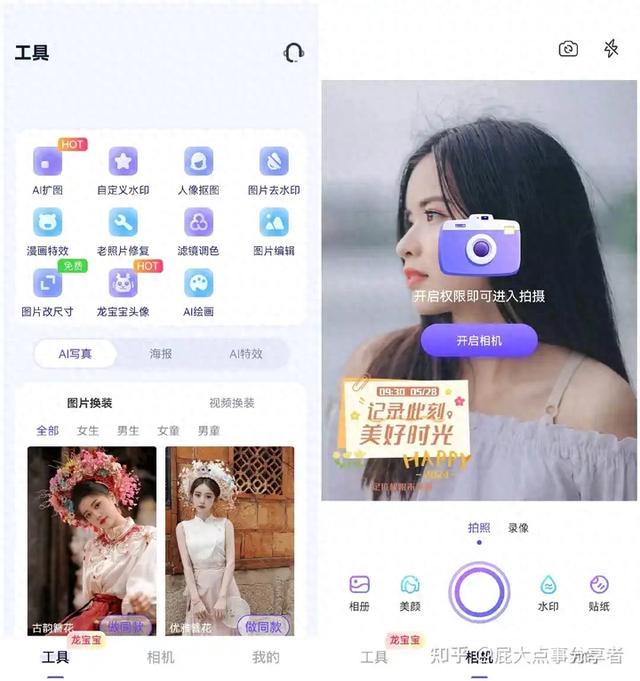
[操作方法]
打开之后点击首页【图片改尺寸】将照片导入。在【裁剪】-【自定义】中设置一下尺寸比例,这里想要修改为600*800可以将比例设置成3:4,点击右上角先保存3:4比例的照片。
再次点击【图片改尺寸】将刚刚保存的3:4比例照片导入,点击选择【缩放】输入宽/高任一数值,就能得到600*800像素的照片了,点击保存就可以啦。
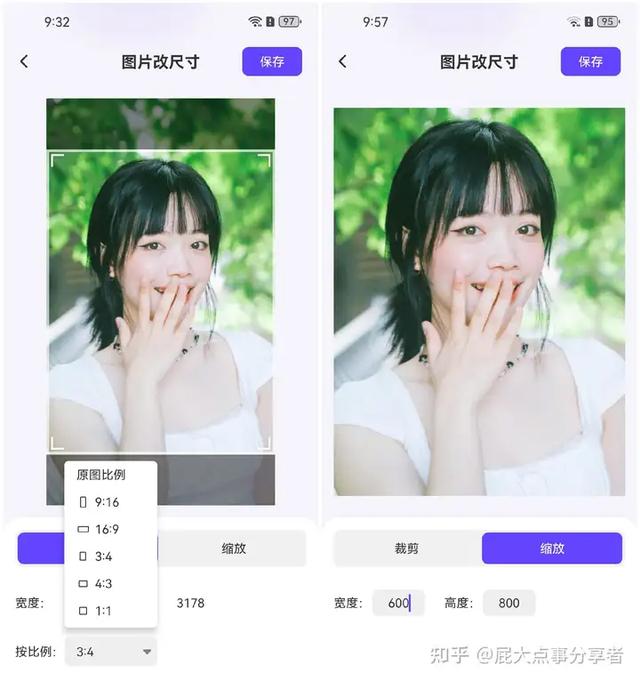 2、美图秀秀
2、美图秀秀美图秀秀这款修图 APP 想必大家都不陌生吧,它在电脑、手机上都有应用,也有网页端可供使用。它的功能非常强大,可以用于美化人像或照片、制作证件照、修复照片、拼图等。
[操作方法]
打开之后点击首页【图片美化】将照片导入,找到下方【编辑】功能。
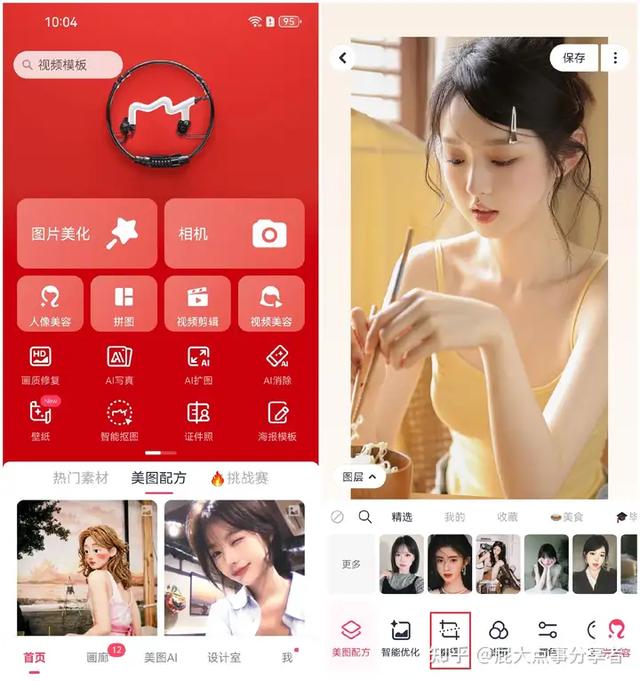
在【裁剪】选项下找到3:4比例,框选需要保留的区域,然后点击照片上像素大小旁边的编辑按钮,输入宽/高任一数值,点击【√】将照片保存下来就可以了。
 3、photoKit
3、photoKit在线修图工具,内提供了丰富的修图功能,如水印去除、色彩调整、抠图、图片修复等,而且这些功能都可以免费使用。虽然页面内会有广告,但并不会影响正常使用,手机或者电脑都能用,打开之后大家可以先设置一下语言,支持中文。
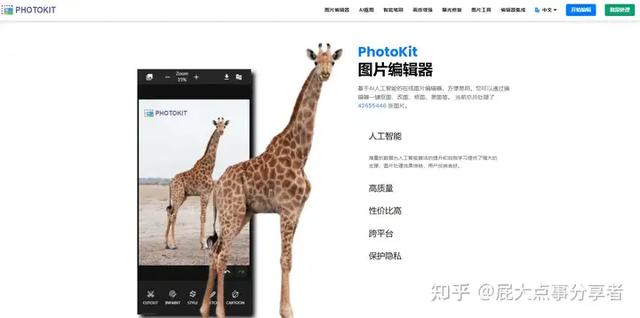
[操作方法]
打开之后点击上方【开始编辑】将照片打开,点击下方【裁剪】选择3:4比例,这一步是为了防止因像素调整导致照片比例失调情况的出现。
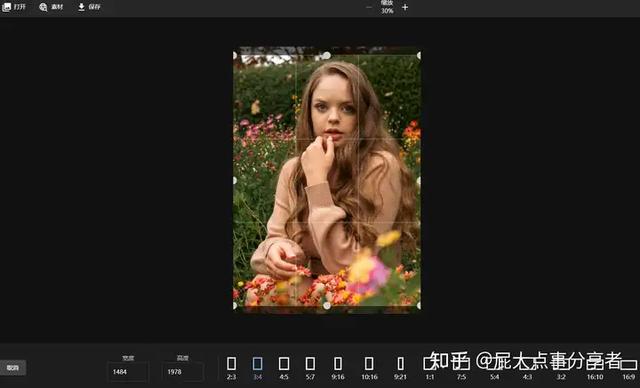
接着点击【修改尺寸】输入数值就修改完成了。
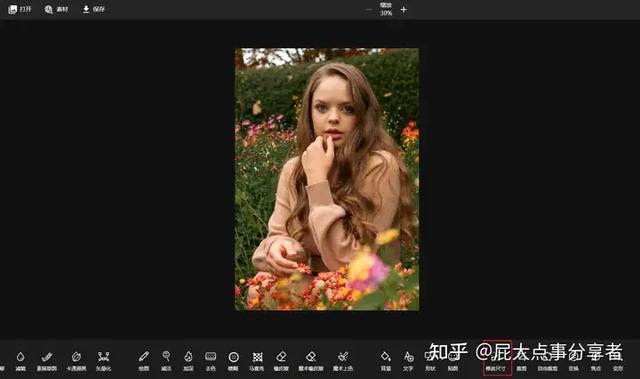
点击【应用】然后保存照片就可以了。
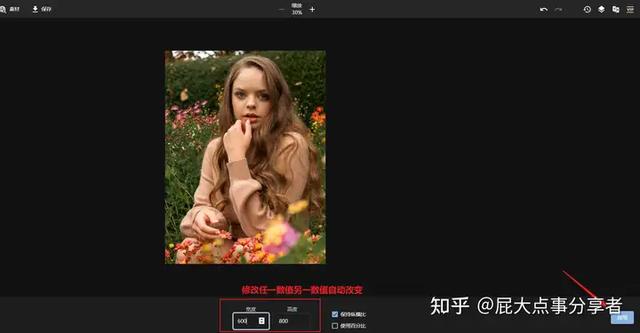
以上就是本次分享到的3个照片照片尺寸修改方法了,操作简单各种尺寸都能修改,不会导致照片内容比例失调,有需要可以试试~
